아치리눅스 설치 과정 24 - GNOME 키보드 한글입력 설정(ibus-hangul)
이전 글(아치리눅스 설치 과정 23 - 노트북 블루투스 토글 활성화 (GNOME))에 이어...
제가 GUI(Desktop Environment)를 GNOME으로 선택한 이유는 ①엔비디아 드라이버가 제일 안정적으로 돌아가서, ②한글입력기가 속을 덜 썩여서, ③ACPI 잡버그가 없어서 등등... 글로 전부 표현하기 힘든 묘한 안정적인 느낌이 좋아서였습니다. (인텔 내장그래픽 환경이면 ACPI 잡버그 안고 가면서 KDE를 선택하는 것도 고려해볼만 합니다.ㅎ)
아무튼, 이번 글에서는 GNOME 환경에서 키보드 한글입력 설정하는 과정을 다룰 것인데요,
GNOME과 ibus 입력기는 궁합이 좋습니다. 그래서 이 둘의 조합을 기준으로 키보드 한글 입력을 설정할 겁니다.
https://wiki.archlinux.org/title/Input_method#List_of_available_input_method_editors
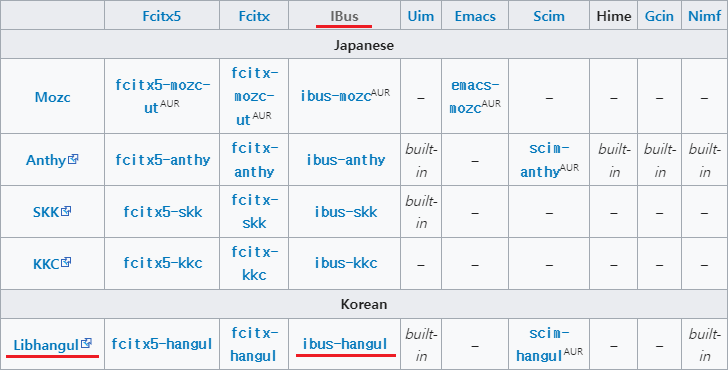
위 링크를 보면 위 스크린샷과 같은 표가 보일 겁니다.
입력기 종류는 Fcitx5 / Fcitx / IBus / Uim / Emacs / Scim / Hime / Gcin / Nimf 등이 있는데
IBus의 경우, 한글(Korean) 입력은 Libhangul과 ibus-hangul 이렇게 세가지가 조합되어야 구현된다고 나와 있습니다.
https://wiki.archlinux.org/title/IBus
▲ 위 링크의 설명을 참고하여 설정해 보겠습니다.
▼ 아치리눅스에 ibus, ibus-hangul, libhangul 패키지가 설치되어 있는지 확인했습니다.
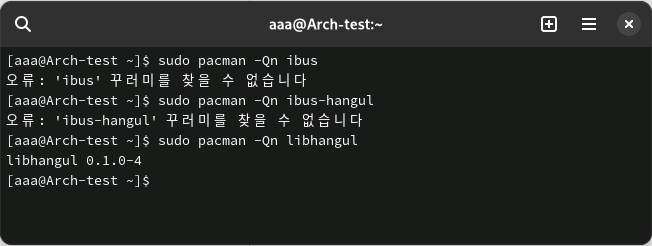
▲ sudo pacman -Qn ibus
sudo pacman -Qn ibus-hangul
sudo pacman -Qn libhangul
(libhangul만 설치된 것이 확인됩니다.)
ibus, ibus-hangul 패키지를 설치해야 되겠지요?

▲ sudo pacman -S ibus ibus-hangul
최소한의 환경변수 세팅을 해줘야 됩니다.
에디터로 /etc/environment 파일을 여세요.
▼ sudo nano /etc/environment
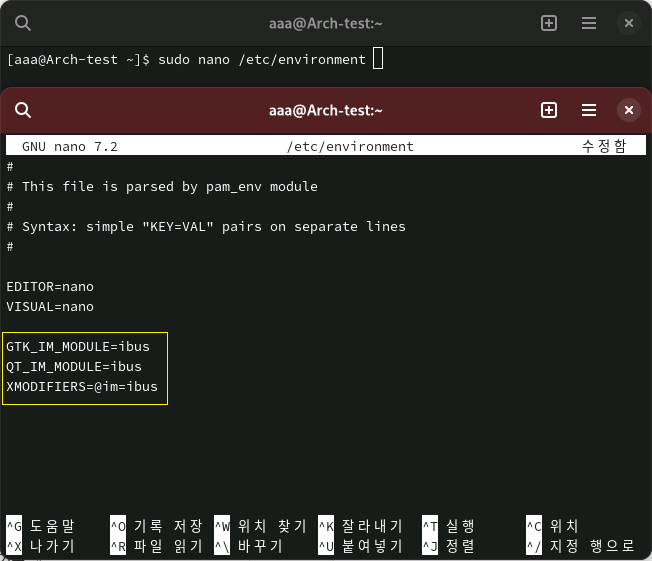
▲ GTK_IM_MODULE=ibus
QT_IM_MODULE=ibus
XMODIFIERS=@im=ibus
입력 후 저장+빠져나오세요.
sudo reboot
재부팅 한 번 하세요.

▲ 아치리눅스 IBus 문서를 보면 알 수 있듯이, GNOME 3.6부터 ibus가 기본적으로 통합(integrated)되어 있기 때문에, 더이상의 코드 입력은 할 필요가 없습니다.
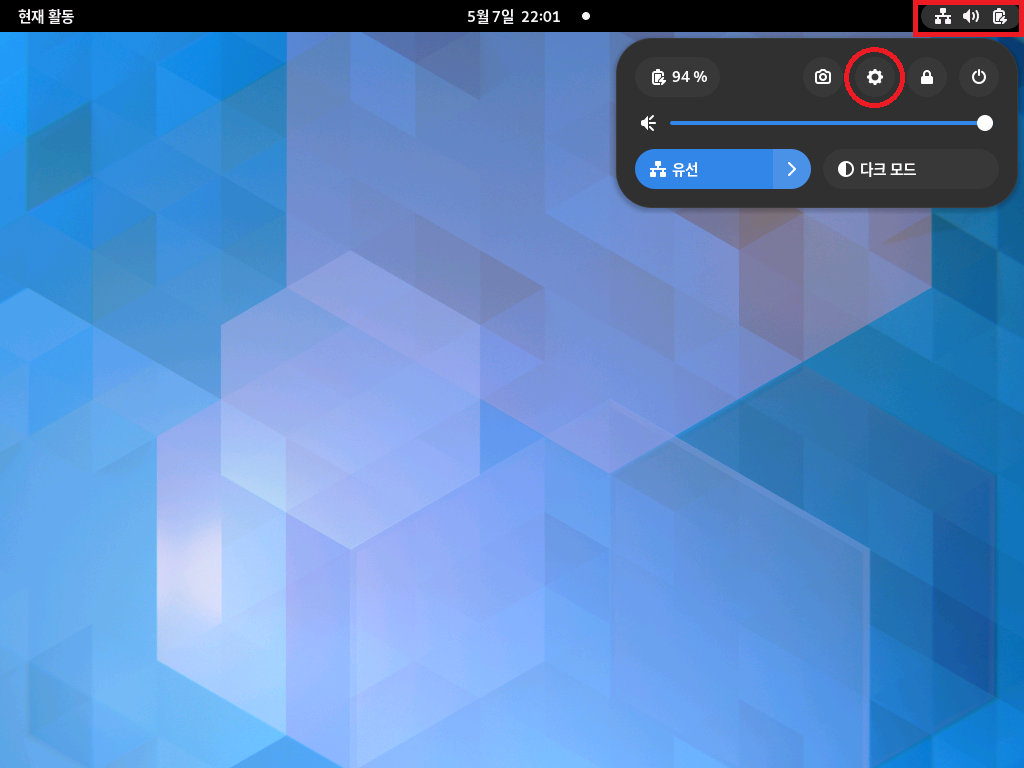
▲ "설정"에 들어가서...

▲ "키보드" 카테고리에서 "입력 소스"에 있는 + 버튼을 누르세요.
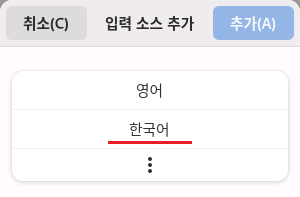
▲ "한국어"를 클릭하고...
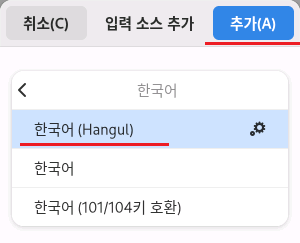
▲ "한국어(Hangul)"을 추가하세요.

▲ 영어(미국식) 입력 소스는 제거해도 됩니다.
한국어(Hangul)에서 영문자 입력도 처리할 수 있기 때문입니다.
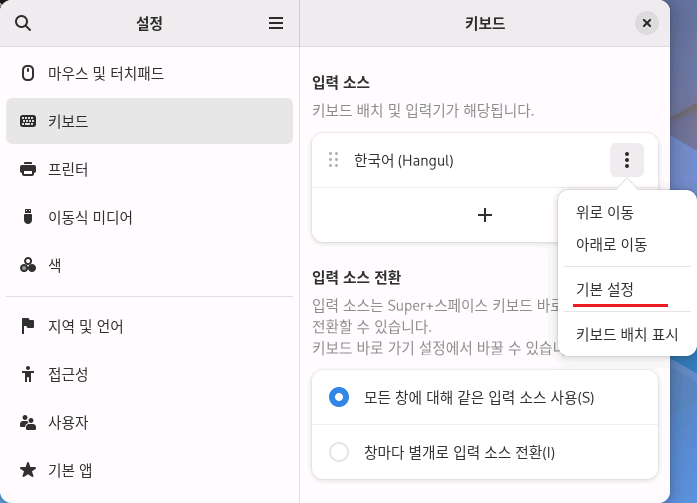
▲ 한국어(Hangul) 입력 소스의 "기본 설정"으로 들어가서...
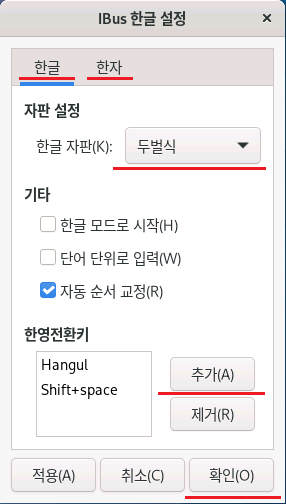
▲ 두벌식/세벌식 중에서 선택하고, 한영전환키/한자전환키를 추가하고, 확인 버튼을 눌러 빠져나옵니다.
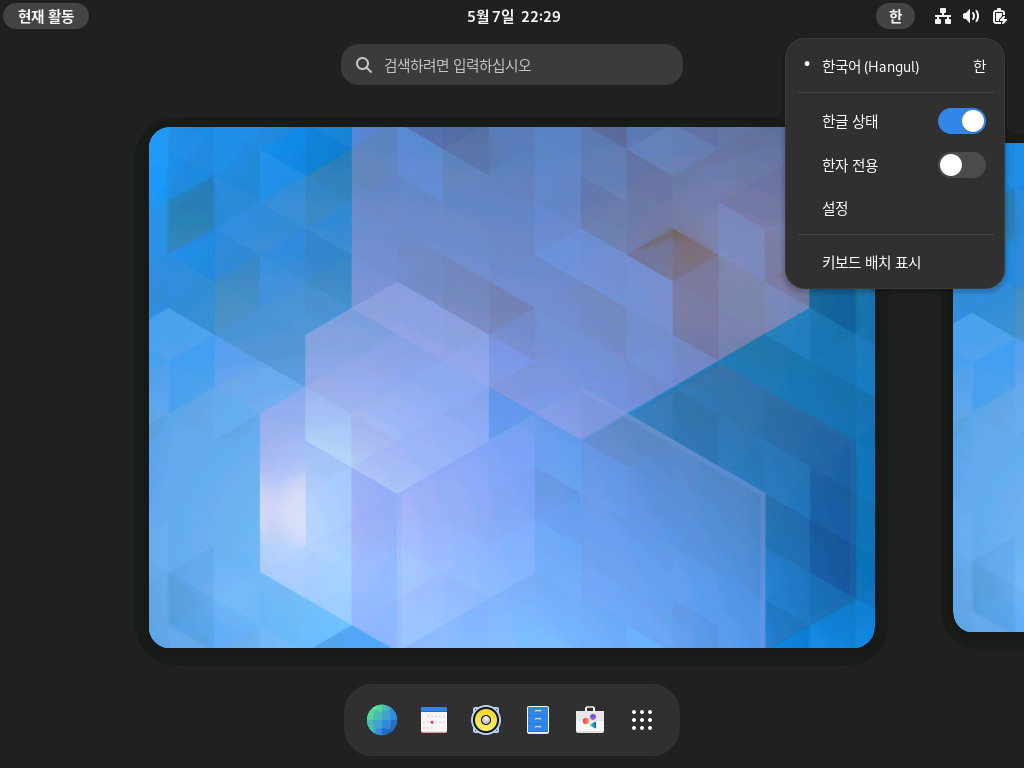
▲ 설정을 마치게 되면 GNOME 화면 우측 상단에 EN/한 표시 아이콘이 나올 겁니다. 이때부터 한글 입력을 할 수 있습니다.
여기까지만 해도 실사용에 문제 없을 것이고요, 여기서 설정을 끝내도 됩니다.
아래에 추가하는 내용은 실제로 GNOME 환경에서 쓸 일이 거의 없을 겁니다.
사용 중 문제가 생기면 그 때 살피세요.
혹시라도 ibus 고급 설정을 구성해야 되는 상황이 오면... 터미널 창에서 아래의 명령을 입력합니다

▲ ibus-setup

▲ 입력기 탭에 아무 것도 없는데, 한국어 - Hangul 항목을 추가하는 것이 핵심.
나머지는 적당히 알아서 설정하고 빠져나오면 됩니다.
문제 해결이 필요한 경우, 아래 문서를 적극적으로 이용하시길 바랍니다.
https://wiki.archlinux.org/title/IBus